Emacs టెక్స్ట్ ఎడిటర్ యొక్క అధిక అనుకూలీకరణ మరియు విస్తరించదగిన స్వభావాన్ని మేమంతా అభినందిస్తున్నాము. Emacs శక్తివంతమైన ఫీచర్లను అందిస్తుంది, అలాగే కీబోర్డ్ షార్ట్కట్ల యొక్క ఇంటెన్సివ్ ఉపయోగంతో పాటు వినియోగదారులకు శీఘ్ర ప్రాప్యత మరియు పరిష్కారాన్ని అందిస్తుంది.
మీరు Emacsకి కొత్త అయితే, ఈ కీబోర్డ్ షార్ట్కట్లు నైపుణ్యం సాధించడం సవాలుగా ఉంటాయి, ప్రత్యేకించి మీరు వివిధ కమాండ్లు ఏమి చేస్తాయో మరియు మీరు ఉపయోగించగల వివిధ కీబోర్డ్ షార్ట్కట్ల గురించి మీకు ఖచ్చితంగా తెలియనప్పుడు. గందరగోళాన్ని క్లియర్ చేయడంలో సహాయపడటానికి, ఈ పోస్ట్ Emacs కీ బైండింగ్లపై దృష్టి పెడుతుంది. వర్తించినప్పుడల్లా ఉదాహరణలు ఇస్తున్నప్పుడు మేము సాధారణంగా ఉపయోగించే కీలను చర్చిస్తాము.
వివిధ కేటగిరీలు మరియు ఈమాక్స్ కీ బైండింగ్ల ఉదాహరణలు
మొదట, ఇతర టెక్స్ట్ ఎడిటర్ల కంటే Emacs చాలా క్లిష్టంగా అనిపించవచ్చు. ఎమాక్స్తో, కీ బైండింగ్లను ఉపయోగించి ప్రతిదీ చేయవచ్చు మరియు కీలను ఉపయోగించడంలో మీ నైపుణ్యం ఒత్తిడితో కూడుకున్నది. అయినప్పటికీ, మీరు తెలుసుకోవలసిన అత్యంత సాధారణ కీలను మేము నిర్వహించాము మరియు వాటి కార్యాచరణ ఆధారంగా వాటిని అమర్చాము. మీరు Emacsతో ప్రారంభించినప్పుడు ఈ బ్రేక్డౌన్ మీకు సౌకర్యాన్ని మరియు సౌలభ్యాన్ని ఇస్తుంది.
1. మాడిఫైయర్ కీలు
Emacs రెండు మాడిఫైయర్ కీలను ఉపయోగిస్తుంది. మొదటిది Ctrl (నియంత్రణ). మరొకటి మెటా కీ (Alt/Esc). ఈవెంట్ను ట్రిగ్గర్ చేయడానికి ప్రాథమిక ఆదేశాలతో “Ctrl” కీ ఉపయోగించబడుతుంది. ఉదాహరణకు, మీరు 'C-x x-f' నొక్కడం ద్వారా శోధన లక్షణాన్ని ట్రిగ్గర్ చేయవచ్చు. అటువంటి సందర్భంలో, మీరు 'Ctrl + x' కీలను ఏకకాలంలో నొక్కి, ఆపై శోధన ప్రాంప్ట్ను తీసుకురావడానికి 'Ctrl + f' కీలను విడుదల చేసి, నొక్కండి.
మీరు ఈ క్రింది వాటిలో ఒక అవుట్పుట్ను పొందుతారు:

ఆదేశాలను ట్రిగ్గర్ చేయడానికి 'మెటా' కీ ఇతర కీలతో కలిపి ఉంటుంది. ఉదాహరణకు, మీరు “M-x” నొక్కడం ద్వారా Emacs కమాండ్ ప్రాంప్ట్ని ఉపయోగించవచ్చు. 'Alt + x' కీలను ఏకకాలంలో నొక్కి, ఆపై మీ ఆదేశాన్ని టైప్ చేయండి.

2. ప్రాథమిక ఉద్యమాలు
కంట్రోల్/Ctrl మరియు మెటా (Alt) కీలను ఉపయోగించి, మీరు త్వరగా బఫర్ను నావిగేట్ చేయవచ్చు.
-
- సి-పి - ఇది కర్సర్ను పైకి కదిలిస్తుంది.
- C-n - ఇది కర్సర్ను క్రిందికి కదిలిస్తుంది.
- C-b - ఇది కర్సర్ను ఎడమవైపుకు తరలిస్తుంది.
- C-f - ఇది కర్సర్ను కుడివైపుకు తరలిస్తుంది.
- సి-ఎ - ఇది లైన్ ప్రారంభానికి కదులుతుంది.
- ఉంది - ఇది లైన్ చివరి వరకు కదులుతుంది.
- M-f - ఇది కర్సర్ను ఒక పదం ముందుకు కదిలిస్తుంది.
- M-b - ఇది కర్సర్ను ఒక పదం వెనుకకు తరలిస్తుంది.
3. టెక్స్ట్ కీలు
మీరు కింది కీలతో టెక్స్ట్లను త్వరగా ఎంచుకోవచ్చు, కాపీ చేయవచ్చు, కట్ చేయవచ్చు మరియు అతికించవచ్చు:

-
- C-SPC (Ctrl + స్పేస్) – వచనాన్ని ఎంచుకోవడం ప్రారంభించండి. మార్క్ సెట్ చేయబడిందని మీరు అవుట్పుట్ పొందుతారు.
- M-w - ఎంచుకున్న వచనాన్ని కాపీ చేయండి
- C-w - ఎంచుకున్న వచనాన్ని కత్తిరించండి
- C-y - క్లిప్బోర్డ్ నుండి వచనాన్ని అతికించండి
4. శోధన ఫీచర్లు
టెక్స్ట్లో వెతకడానికి Emacs మిమ్మల్ని అనుమతిస్తుంది. మీరు ఫైల్లను తెరిచేటప్పుడు వాటి కోసం కూడా శోధించవచ్చు.
-
- C-s - శోధనను ముందుకు పెంచుతుంది
- సి-ఆర్ - శోధనను వెనుకకు పెంచుతుంది
- C-x C-f – ఇది ఫైల్ను శోధించడానికి మరియు తెరవడానికి మిమ్మల్ని అనుమతిస్తుంది.

5. బఫర్తో పని చేయడం
Emacs బఫర్లు మరియు విండోలతో పని చేస్తుంది మరియు మీరు బహుళ ఓపెన్ బఫర్లను కలిగి ఉండవచ్చు. అలాంటి సందర్భంలో మీరు ఏ కీలను ఉపయోగించాలో తెలుసుకోవాలి.

-
- C-x 1 – క్రియాశీల విండో మినహా అన్ని తెరిచిన విండోలను మూసివేయండి
- C-x 2 – విండోను క్షితిజ సమాంతరంగా విభజించండి
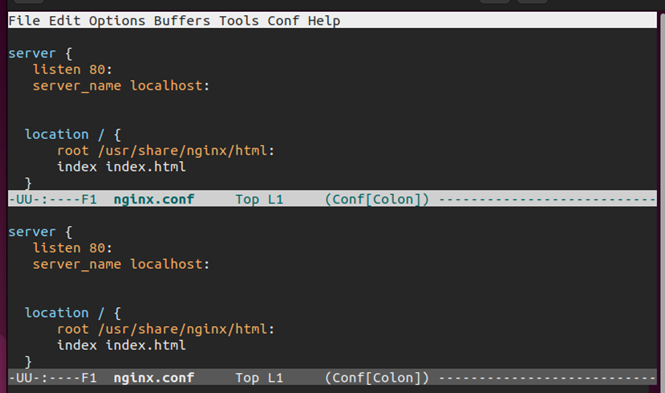
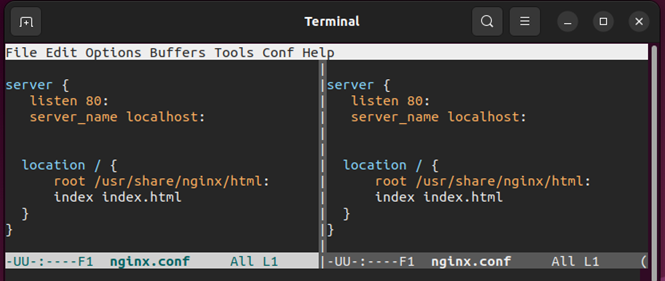

C-x C-c - ఎమాక్స్ నుండి నిష్క్రమించండి. ఏదైనా బఫర్ తెరిచి ఉంటే, నిష్క్రమించే ముందు దాన్ని సేవ్ చేయాలా వద్దా అని ఇది మిమ్మల్ని అడుగుతుంది.
6. అనుకూలీకరణ మరియు ఆదేశాలు
మీరు కాన్ఫిగరేషన్ ఫైల్ని ఉపయోగించి Emacsని అనుకూలీకరించవచ్చు. కాన్ఫిగరేషన్ ఫైల్ “.emacs” లేదా “.emacs.d/init.el”.
“టెక్స్ట్-స్కేల్-సర్దుబాటు” వంటి ఆదేశాన్ని అమలు చేయడానికి, “M-x” నొక్కండి. అప్పుడు, కమాండ్ పేరును టైప్ చేయండి. ఆదేశాన్ని అమలు చేయడానికి Enter/RET కీని నొక్కండి.

మీరు 'C-g' కీలను నొక్కడం ద్వారా ప్రస్తుత ఆదేశాన్ని చంపవచ్చు.

మార్పులను రద్దు చేయడానికి, “C-x u” కీలను ఉపయోగించండి.

ముగింపు
Emacs ఒక శక్తివంతమైన టెక్స్ట్ ఎడిటర్, మీరు కార్యకలాపాలను త్వరగా నిర్వహించడానికి ఉపయోగించే అనేక కీ బైండింగ్లకు ధన్యవాదాలు. Emacs టెక్స్ట్ ఎడిటర్ని ఉపయోగించి మిమ్మల్ని వేగవంతం చేయడానికి సాధారణంగా ఉపయోగించే Emacs కీ బైండింగ్ల గురించి మేము చర్చించాము. దానితో, మీరు మీ వినియోగాన్ని మరియు అనుభవాన్ని ఉపయోగించడానికి మరియు స్థాయిని పెంచడానికి సిద్ధంగా ఉన్నారు. మరిన్ని కీ బైండింగ్లను అభ్యసించడానికి సంకోచించకండి; వాటిలో టన్నులు ఉన్నాయి. హ్యాపీ ఎడిటింగ్!